Historial de revisiones
Cuando accedemos a las revisiones de un documento de texto o presentación, lo hacemos al Historial de revisiones, este nos muestra todas las revisiones acumuladas para un documento .
La forma de Google Docs para visualizar las revisiones de un documento puede ser diferente:
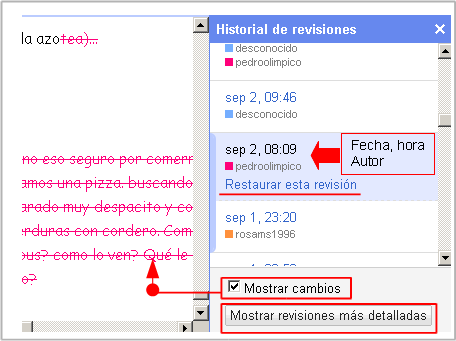 1. Se abre a la derecha del documento una columna con el historial de revisiones indicando la fecha, hora y autor de las revisiones.
1. Se abre a la derecha del documento una columna con el historial de revisiones indicando la fecha, hora y autor de las revisiones.
- Si pinchamos sobre una de las modificaciones o revisión, el documento muestra lo elaborado hasta esta intervención.
- Si pinchamos sobre Mostrar cambios, se resalta en el documento los cambios efectuados en cada revisión que pinchemos
- Si pinchamos sobre una revisión podemos elegir Restaurar esta revisión, y quedar el documento tal y como se dejó en esa ocasión.
- Si pinchamos sobre Mostrar revisiones más detalladas se mostrarán todas aquellas revisiones del documento, aunque no se hayan hecho modificaciones.
2. El historial de revisiones se abre en toda la página y muestra una tabla con el número de revisiones, la última vez que se editó cada versión y qué autor hizo la modificación, muestra un extracto textual del cambio de cada revisión.
Algunas revisiones pueden aparecer agrupadas, mostrando el intervalo a la derecha. Pulsando sobre él, se muestran estas revisiones. Pulsando sobre el número de la revisión la visualizaremos.
También podemos comparar dos revisiones, resaltando en diferente color las modificaciones hechas por autores diferentes.
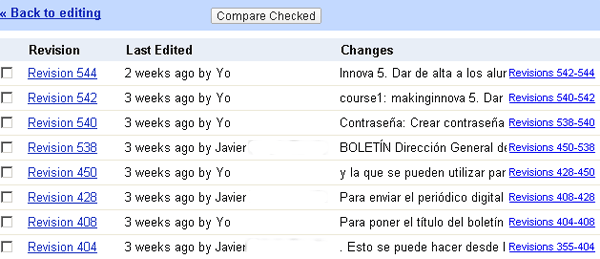
Este tipo de visualización se muestra cuando el documento se ha creado con la versión en inglés del Google Docs.